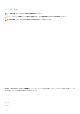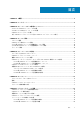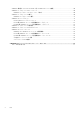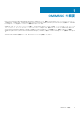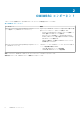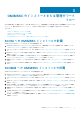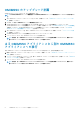Install Guide
OMIMSSC のインストールまたは管理のワーク
フロー
以下の説明に従えば、要件に応じて、SCCM 用 OMIMSSC コンソール拡張機能と SCVMM 用 OMIMSSC 拡張機能のどちらか一方の
インストール、既存 OMIMSSC のアップグレード、OMIMSSC の移行の中からタスクを選択して実行することができます。
トピック:
• SCCM への OMIMSSC インストールの計画
• SCVMM への OMIMSSC インストールの計画
• OMIMSSC のアップグレード計画
• ある OMIMSSC アプライアンスから別の OMIMSSC アプライアンスへの移行
SCCM への OMIMSSC インストールの計画
OMIMSSC を SCCM にインストールするには、次の手順を実行します。
1. OMIMSSC を SCCM コンソールにインストールするためのシステム要件を満たしていることを確認します。詳細については、
「OMIMSSC のソフトウェア前提条件および要件」を参照してください。
2. サポートサイトからファイルをダウンロードします。詳細については、「サポートサイトからのダウンロード」を参照してくださ
い。
3. OMIMSSC アプライアンス VM を作成して設定します。詳細については、「OMIMSSC アプライアンス VM の作成および設定」を
参照してください。
4. OMIMSSC 管理ポータルを起動し、SCCM 用 OMIMSSC コンソール拡張機能をダウンロードしてインストールします。詳細につ
いては、「SCCM 用 OMIMSSC コンソール拡張機能のインストール」を参照してください。
5. 詳細を入力して、SCCM コンソールを OMIMSSC に登録します。詳細については、「Microsoft コンソールの登録」を参照してく
ださい。
6. SCCM コンソールから OMIMSSC を起動します。詳細については、「SCCM コンソールからの OMIMSSC の起動」を参照してく
ださい。
SCVMM への OMIMSSC インストールの計画
OMIMSSC を SCVMM にインストールするには、次の手順を実行します。
1. OMIMSSC を SCVMM コンソールにインストールするためのシステム要件を満たしていることを確認します。詳細については、
「OMIMSSC のソフトウェア前提条件および要件」を参照してください。
2. サポートサイトからファイルをダウンロードします。詳細については、「サポートサイトからのダウンロード」を参照してくださ
い。
3. OMIMSSC アプライアンス VM を作成して設定します。詳細については、「OMIMSSC アプライアンス VM の作成および設定」を
参照してください。
4. OMIMSSC 管理ポータルを起動し、SCVMM 用 OMIMSSC コンソール拡張機能をダウンロードしてインストールします。詳細に
ついては、「SCVMM 用 OMIMSSC コンソール拡張機能のダウンロードおよびインストール」を参照してください。
5. 詳細を入力して、SCVMM コンソールを OMIMSSC に登録します。詳細については、「Microsoft コンソールの登録」を参照してく
ださい。
6. SCVMM 用 OMIMSSC コンソール拡張機能をインポートします。詳細については、「SCVMM 用 OMIMSSC コンソール拡張機能
のインポート」を参照してください。
7. SCVMM で OMIMSSC コンソール拡張機能を起動します。詳細については、「SCVMM 用 OMIMSSC コンソール拡張機能の起動」
を参照してください。
3
OMIMSSC のインストールまたは管理のワークフロー 7